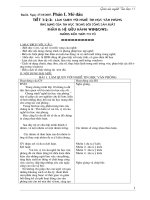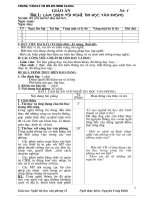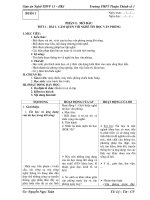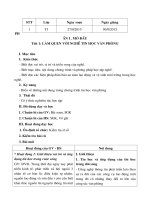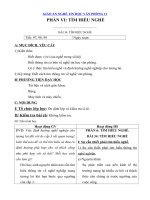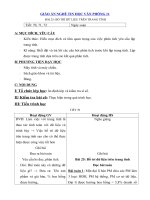giao an nghe tin hoc van phong
Bạn đang xem bản rút gọn của tài liệu. Xem và tải ngay bản đầy đủ của tài liệu tại đây (1.55 MB, 95 trang )
Giáo án nghề Tin học 11
Buỏi1. Ngày 27/10/2007. Phần I. Mở đầu
tiết 1-2-3: làm quen với nghề tin học văn phòng
ứng dụng của tin học trong đời sống sản xuất
Phần II: Hệ điều hành windows:
Những kiến thức cơ sở
==========
i. mục đích yêu cầu:
- Biết đợc vị trí, vai trò và triển vọng của nghề;
- Biết đợc nội dung chơng trình và phơng pháp học tập nghề;
- Biết các biện pháp bảo đảm an toàn lao động và vệ sinh môI trờng trong nghề;
- Hiểu đợc win là HDH dùng để giao tiếp với máy tính, có giao diện đồ họa
- Làm chủ các thao tác với chuột, làm việc trong môI trờng windows
- Cách sử dụng chuột, thực đơn, cửa sổ, thực hiện lệnh trong môi trờng win, phân biệt các đối t-
ợng trong windows
- Hiểu cách tổ chức thông tin trên đĩa
ii. Nôi dung bài mới:
Bài 1. Làm quen với nghề tin học văn phòng
Hoạt động của GV Hoạt động của HS
ĐVĐ:
Trong chơng trình lớp 10 chúng ta đã
đợc làm quen với bộ môn tin học này rồi.
Chơng trìnhnghề tin học văn phòng
này sẽ giúp các em nghiên cứu kỹ hơn, hiểu
rõ hơn những thay đổi mà tin học mang đến
cho công tác văn phòng .
Trong bài học này phần trọng tâm của
chúng ta là : Tìm hiểu về vai trò, vị trí của
nghề tin học văn phong.
Đây cũng là vấn đề tôi sễ đa ra để chúng
ta cùng nhau thảo luận.
Sau đây tôi sẽ chia lớp mình thành 4
nhóm, và mỗi nhóm có một nhóm trởng.
Các nhóm sẽ thảo luận sau đó nhóm tr-
ởng sẽ thay mặt nhóm đa ra ý kiến chung.
GV nhận xét và đa ra kết luận.
Kết luận:
Vai trò, vị trí của nghề tin học văn
phòng đã cải thiện đáng kể điều kiện điều
kiện cho những ngời làm việc văn phòng,
tăng hiệu suất lao động vf chất lợng công
việc của họ, đáp ứng những yêu cầu ngày
càng cao của xã hội.
Nó không chỉ giúp cho con ngời vợt qua
những khoảng cách về địa lý, thoát khỏi
một phần ràng buộc về thời gian và giảm
bớt đáng kể chi phí hoạt động của văn
phòng mà còn trở nên thú vị hơn, sáng tạo
Nghe giảng.
Các nhóm sẽ cùng nhau thảo luận.
Nhóm 1:đa ra ý kiến
Nhóm 2: :đa ra ý kiến
Nhóm 3: :đa ra ý kiến
Nhóm 4: :đa ra ý kiến
Nghe giảng và chép bài:
1
Giáo án nghề Tin học 11
hơn và tất nhiên đem lại hiệu quả cao hơn
nhiều so với trớc đây.
Tin học văn phòng còn là công cụ không
thể thiếu đợc trong các cơ quan, tổ chức mà
còn rất hữu ích ngay cả với công việc của
cá nhân và gia đình.
ĐVĐ: Các em đã vừa tìm hiểu về vai
trò, vị trí của nghề THVP.
Sau đây tôi sẽ giới sẽ giới thiệu chơng
trình và phơng pháp học tập nghề tin học
văn phòng.
Về chơng trình nghề THVP:
Các em cần đạt đợc về:
1. Mục tiêu của chơng trình:
- kiến thức:
. Các khái niệm căn bản và các
thao tác khi làm việc với HĐH
WINDOWS ;
. chức năng và các ứng dụng và
các phần mềm word và excel;
. những kiến thức cơ sở về
mạng máy tính.
- Kỹ năng:
. HS sử dụng đợc máy tính,
giao tiếp với máy thông qua
hđh.
. có thể soạn thảo, trình bày và
in văn bản.
. lập đợc các bảng tính và thực
hiện đợc các thao tác phục vụ
cho công tác văn phòng.
. Sử dụng đợc một số thiết bị
dùng chung trên mạng.
. tìm hiểu đợc tt về nghề tin học
văn phòng.
- Thái độ:
. HS yêu thích môn học, có ý
thức vận dụng vào thực tiễn.
. Hình thành tác phong công
nghiệp, làm việc kiên trì, khoa
học.
. Có ý thức tìm hiểu nghề.
2. Nội dung chơng trình
Gồm 6 phần:
(các em xem trong SGK)
Về phơng pháp học tập:
Chúng ta sẽ kết hợp học tập lý
thuyết với thực hành.
Sau khi các em đã học lý thuyết thì
các em sẽ đợc thực hành.
Nghe giảng.
Ghi bài:
Các em đọc SGK.
2
Giáo án nghề Tin học 11
trớc khi thực hành các em cần
chuẩn bị kỹ bài thực hành để tận
dụng thời gian sử dụng máy và tập
chung tốt nhất để hoàn thành bài
tập.
Và phần cuối cùng tôi phải nhắc
các em đó là : An toàn vệ sinh lao động.
Mục tiêu:
- Bảo vệ sức khoẻ ngời lao động
- Nâng cao hiệu quả công việc
- Tránh tai nạn lao động và bệnh
nghề nghiệp.
Hãy nêu một số nguyên tắc an toàn tối
thiểu cần tuân thủ trong nghề tin học văn
phòng?
Gọi hs lên trả lời.
gọi hs khác lên bổ sung.
GV nhận xét và nêu các nguyên tắc.
Nghe giảng:
Học sinh trả lời.
Nghe giảng.
Ghi bài.
Tiết 2-3 Bài 2. Những kiến thức cơ sở
Hoạt động của thầy
Hoạt động của trò
Tìm hiểu khái niệm hệ điều hành và hệ điều hành Windows
Hoạt động 1.
Hệ điều hành là gì?
GV: Đặt câu hỏi : Hệ điều hành là gì?
GV hệ thống lại khái niệm hệ điều hành.
(SGK)
Hoạt động 2
Thao tác với chuột:
GV: Nêu một số các thao tác điều khiển
chuột nh :
Di chuột, nháy chuột, nháy đúp chuột, nháy
nút phải chuột , kéo thảo chuột và thực
hiện các thao tác mâu lên máy chiếu.
Hoạt động 3
Môi trờng Windows.
a) Cửa sổ, bảng chọn
* Bảng chọn.
Giao diện đồ hoạ trong windows gồm có
nhiều thành phần khác nhau, thành phần
quan trọng đó là cửa sổ.
Giáo viên chiếu hình 2.1 (SGK)
Học sinh: Trả lời câu hỏi
HS quan sát GV thực hiện trên máy chiếu.
Học sinh : Quan sát trên màn hình máy
chiếu.
3
Giáo án nghề Tin học 11
GV đặt câu hỏi chỉ ra những thành phần
chung của mọi cửa sổ trong Windows :
Thanh tiêu đề, các nút : Thu nhỏ, điều
chỉnh và đóng, thanh bảng chọn, thanh
công cụ, các thanh cuộn.
GV củng cố lại.
* Bảng chọn : Cho HS quan sát hình 2.2
trên máy chiếu
GV : cho học sinh quan sát hình 2.3 (máy
chiếu)
b) Bảng chọn Start và thanh công việc.
Bảng chọn Start.
GV nêu chức năng của nút Start .
GV cho hs quan sát hình trên máy chiếu
Học sinh tra lời câu hỏi.
Học sinh : quan sát trên màn hình máy chiếu.
HS: Quan sát trên màn hình máy chiếu.
HS : quan sát trên màn hình máy chiếu
4
Giáo án nghề Tin học 11
* Thanh công việc.
GV cho hs quan sát trên máy chiếu hình.
c) Chuyên đổi cửa sổ.
GV sẽ thao tác chuyển đổi cửa sổ bằng
cách sử dụng máy chiếu kết hợp giảng các
thao tác chuyển đổi:
- Nháy vào biểu tợng chơng trình tơng ứng
trên thanh công việc.
-Nháy vào một vị trí bất kỳ trên cửa sổ
muốn kích hoạt.
- Nhấn giữ phím Alt và nhấn phím Tab
nhiều lần cho tới khi chơng trình tơng ứng
đợc đóng khung.
HS : quan sát trên màn hình máy chiếu
HS : quan sát trên màn hình máy chiếu và
lắng nghe.
III. Cng c
5
Giáo án nghề Tin học 11
Buỏi 2 Tiết 4-6.
Ngày 02/11/2007
. Bài 3.Làm việc với tệp và th mục
i. mục đích yêu cầu:
- Làm chủ các thao tác với chuột, làm việc trong môI trờng windows
- Cách sử dụng chuột, thực đơn, cửa sổ, thực hiện lệnh trong môi trờng win, phân biệt các đối t-
ợng trong windows
- Hiểu cách tổ chức thông tin trên đĩa
- Nắm các thao tác với tệp và th mục
ii. Nôi dung bài mới:
Hoạt động của giáo viên và học sinh Nội dung
Hoạt động 1: Giới thiệu tổ chức thông tin trong máy tính
GV: Nêu ví dụ bằng cách đặt tình huống hỏi
HS Có bao nhiêu môn học trong chơng trình
PTTH?
GV: với mỗi môn chúng ta biết là có SGK,
SBT, Sách tham khảo, nâng cao, Nh vậy
khối PTTH sẽ có rất nhiều đầu sách, phải
không?
Các em đã bao giờ mợn sách trên th viện cha?
HS: tuỳ ý
GV: Nếu mợn rồi các em có thể cho cô biết:
Ngời trông coi th viện lấy đợc cuốn sách ta
yêu cầu khoảng bao lâu?
HS: tuỳ tr ờng hợp
GV: họ có thể lấy cuốn sách đó một cách rất
nhanh chóng. Họ đã làm nh thế nào?
HS: phân loại sách ra từng khối, môn, thể
loại
GV: Nếu các cuốn sách để lung tung thì ngời
th viện sẽ phải mất rất nhiều thời gian để tìm
ra cuốn sách các em yêu cầu.Nh vậy họ sẽ
phải phân loại rất cẩn thận. Thông tin trong
máy tính cũng vậy, với khối lợng dữ liệu
khổng lồ, khả năng tính toán siêu việt, nếu
máy tính không đợc sắp xếp khoa học, thì các
chơng trình sẽ hoạt động chồng chéo lên nhau
dẫn đến sự hỗn loạn.
Vậy thông tin trong máy tính đợc tổ chức nh
thế nào?
GV: treo hình vẽ chụp cách mở một th mục.
(Hình 1)
I. Tổ chức thông tin trong máy tính
Hệ điều hành tổ chức các tệp trên đĩa thành
các th mục.
Mỗi th mục lại chứa các tệp hoặc các th mục
con.
Th mục đợc tổ chức phân cấp, mức trên gọi
là th mục gốc, do vậy cách tổ chức này còn đ-
ợc gọi tổ chức cây.
6
Giáo án nghề Tin học 11
Hệ điều hành tổ chức các tệp trên đĩa thành
các th mục. Mỗi th mục lại chứa các tệp hoặc
các th mục con. Th mục đợc tổ chức phân cấp,
mức trên gọi là th mục gốc, do vậy cách tổ
chức này còn đợc gọi tổ chức cây.
(Giáo viên vừa chỉ hình, vừa nói)
Trên hình này là dữ liệu trên một máy tính
tính thông dụng bao gồm: My Computer
trong có chứa ổ dữ liệu C; D; .
GV: Ta cũng có thể so sánh hình ảnh của th
mục nh các giá sách có chức năng chứa sách
vở, nó có thể bao gồm nhiều ngăn riêng để
xếp các loại sách khác nhau, trong mỗi ngăn
lại có thể chia nhỏ các khu vực nhỏ hơn nữa.
Hoạt động 2: Làm việc với tệp và th mục
Để tiện lợi cho việc thực hiện các thao tác với
tệp và th mục, từ nay ta gọi tệp và th mục với
tên chung là đối tợng.
Muốn gọi một HS lên bảng GV cần gọi tên
HS đó, trong máy tính muốn tác động lên đối
tợng nào ta chỉ cần chọn (đánh dấu) đối tợng
đó. Tên và biểu tợng của các đối tợng đợc
chọn sẽ đợc bôi đen.
GV: Khi các em chơi điện tử, nghe nhạc, chat,
để chọn một đối t ợng là một bộ phim, một
ngời bạn đang chat, một ca khúc nào đó, các
em thờng làm gì?
HS: Thờng nháy chuột trực tiếp vào đối tợng
đó.
GV: Cách làm nh vậy gọi là chọn một đối t-
ợng.
GV: Muốn nghe nhiều bài hát cùng lúc các
em thờng làm gì?
HS: Thờng chọn cả
GV: Chọn nh thế nào?
HS: mô tả tuỳ theo khả năng.
GV: Nêu lại cách chọn đối tợng nh SGK.
GV: Sau khi nhìn thấy một biểu tợng nào đó,
chúng ta muốn biết chúng chứa gì trong đó thì
ta làm nh thế nào phần 2
Để xem những tài nguyên trên máy tính, có
thể sử dụng My Computer hoặc Windows
Explorer.
Windows explorer là công cụ trợ giúp của
windows, giúp chúng ta biết đợc toàn bộ máy
II. Làm việc với tệp và th mục.
1. Chọn đối tợng
- Để chọn một đối tợng: nháy chuột vào
đối tợng đó.
- Để loại bỏ kết quả chọn: Nháy chuột
bên ngoài đối tợng đó.
- Chọn nhiều đối tợng liên tiếp nhau:
nháy vào đối tợng dầu tiên, nhấn giữ
phím Shift đồng thời nháy vào đối t-
ợng cuối cùng
2. Xem tổ chức các tệp và th mục trên đĩa.
- Nháy đúp vào My Computer/ Folders
7
Giáo án nghề Tin học 11
tính có những gì, cho phép xem nội dung của
máy tính nh hệ thống, thứ bậc hay cấu trúc
cây. Có thể xem hoặc thực hiện với bất cứ th
mục, file hay chơng trình và mọi thay đổi về
cấu hình bạn muốn thực hiện trên môi trờng
điều hành của bạn tại Explorer.
GV: Hớng dẫn cách mở:
C
1
: Nháy đúp biểu tợng My Computer
Nháy nút Folders (th mục) trên thanh
công cụ.
C
2
: Nháy Start chọn Programs Chọn
Windows explorer hoặc nháy chuột phải
Start chọn Explorer
Sau đó GV giới thiệu nh SGK. Kết hợp chỉ
trên máy tính. Ví dụ: trên hình 1 có
Muốn mở một tệp, th mục để xem nội dung
bên trong ta nháy đúp biểu tợng hay tên
chúng.
Để mở tệp, có thể phải nháy đúp nhiều lần
các th mục lồng nhau để mở th mục cuối
cùng chứa tệp cần mở. (nếu là ngăn bên trái
chỉ cần nháy trực tiếp vào tên th mục; tệp)
Chú ý cho HS nút trên thanh công cụ
để nhìn thấy các dạng khác nhau của têp; th
mục với mức độ chi tiết khác nhau.
Vừa giới thiệu vừa chỉ cho HS thao tác xem
các thông tin trong 1 th mục bất kỳ.
GV: Giới thiệu về dấu + -
HS: Đôi khi chúng ta cần cài thêm một dữ
liệu, muốn tạo riêng những bản nhạc mình a
thích vào một chỗ nào đó chỉ mình chúng ta
biết, chúng ta sẽ phải làm gì?
HS: tuỳ theo
GV: điều đầu tiên phải tạo đợc một th mục
mới để chứa dữ liệu mới
Trớc hết phải chọn vị trí mới cần tạo lập. Để
tạo hồ sơ mới ta chọn Menu File chọn New
chọn Folder. Cho tên th mục mới và bấm
Enter
GV: yêu cầu HS tạo th mục có tên THU
VIEN, hoặc THU NGHIEM trong các th
mục này lần lợt tạo các th mục con nh Khoi
10, khoi 11, khoi 12. Trong khối 10 lại tạo
- Nháy Start/ Programs/ Windows explorer
(hoặc nháy chuột phải Start chọn Explorer)
3. Xem nội dung th mục.
8
Giáo án nghề Tin học 11
các tệp nhỏ Van, Toan, Ly,
Sau khi chúng ta đã tạo đợc một th mục mới,
chúng ta thấy tên đó cha hợp ý mình hoặc
không đúng chủ đề ban dầu đặt ra cần đổi
tên để khi làm việc dễ hiểu, dễ thấy.
Ai đã biết cách đổi tên th mục?
Muốn đổi tên một tệp hoặc th mục ta chọn
tệp hoặc th mục cần đổi. Sau đó vào Menu
File chọn Rename. Tiếp theo ghi tên tệp
hoặc kẹp mới và ấn phím Enter.
GV vừa giảng vừa thao tác đổi tên tệp bất kỳ,
sau đó cho HS đổi tên lần lợt các tệp Van,
Toán, Lý, vừa tạo thành Mon Van, Môn
Toan, Mon Ly,
Lu ý HS nh trong SGK.
Chúng ta có thể thấy ngay trong th mục gốc
THU VIEN vừa tạo có 3 khối mà các th mục
con trong mỗi khối là nh nhau. Nếu chúng ta
ngồi tạo lại các th mục này thì sẽ rất mất thời
gian. Chúng ta sẽ dùng một lệnh trợ giúp rất
hiệu quả là: COPY để sao chép các đối tợng.
Bạn có thể sao chép File hoặc Folder đến bất
kỳ nơi nào trên máy hoặc trên mạng. Để sao
chép một tệp hoặc th mục ta chọn tệp hoặc th
mục cần sao chép sau đó vào menu Edit chọn
Copy (Sao), tiếp theo mở tệp hay th mục cần
dán vào menu Edit chọn Paste (dán).
GV: Cho thao tác ngay trên máy copy toàn bộ
th mục con trong khối 10 vào th mục con
khối 11, khối 12.
Lu ý HS nh trong SGK.
Bạn có thể dời File hoặc Folder đến bất kỳ nơi
nào trên máy tính trớc hết phải chọn tệp hoặc
th mục cần di chuyển. Sau đó vào menu Edit
chọn Cut (Cắt).
Chọn tệp hay th mục cần di chuyển tới
Vào Menu Edit chọn Paste (dán)
Cho HS di chuyển một số tệp nhạc sang th
mục THU NGHIEM mà lúc trớc mình vừa tạo
hoặc thử di chuyển các văn bản đã đánh trong
Word vào th mục THU NGHIEM.
GV: giới thiệu cho HS thao tác nhanh hay
1. Tạo th mục mới.
Trớc hết phải chọn vị trí mới cần tạo lập.
Chọn File/ New/ Folder Cho tên th mục
mới và bấm Enter
2. Đổi tên tệp hoặc th mục.
Chọn tệp hoặc th mục cần đổi.
Chọn File/ Rename. Tiếp theo ghi tên tệp
hoặc th mục mới và ấn phím Enter
3. Sao chéo tệp hoặc th mục.
Chọn tệp hoặc th mục cần sao chép, Chọn
Edit/ Copy (Sao)
Mở tệp hay th mục cần dán, chọn Edit chọn
Paste (dán).
9
Giáo án nghề Tin học 11
dùng nh SGK.
GV: Sau khi di chuyển một cách tràn lan, và
tạo mới vô tội vạ, ta chợt nhận ra rất nhiều th
mục; tệp không cần thiết, những chơng trình
đã lâu không dùng, những bản nhạc chán
ngắt. Làm sao khiến chúng biến mất khỏi máy
tính?
HS: Xoá chúng đi. có thể nêu cách làm.
GV: Để xoá tệp hoặc th mục ta chọn tệp hoặc
th mục cần xoá. Sau đó vào Menu File chọn
Delete chọn Yes hoặc ấn phím Enter
* Có thể thao tác nhanh bằng cách chọn cùng
lúc các tệp và th mục muốn xoá, sau đó bấm
Delete
GV: Cho HS tập xoá các th mục, tệp trong th
mục gốc THU NGHIEM, kết hợp nói cho HS
biết cách giữ gin những th mục tài nguyên của
máy, quan sát khống chế chỉ xoá những tệp
vừa tạo ra.
GV: yêu cầu HS làm ? trong SGK.
GV: Vừa rồi cô thấy các em xoá đi rất nhiều
bản nhạc hay, có thể các em không thích, nh-
ng một số ngời khác lại thích. Chúng ta đã vừa
mới xoá đi hết rồi, liệu chúng ta có thể lấy lại
cho những ngời khác cùng nghe đợc không?
HS: tuỳ ý
GV: Muốn khôi phục các tệp và kẹp hồ sơ ta
nháy đúp biểu tợng Recycle Bin tiếp đó chọn
các đối tợng muốn khôi phục (hoặc xoá hẳn)
Chọn File/ Restore khôi phục
Chọn File/ Delete xoá hẳn.
Làm sạch sọt rác: mở Recycle Bin/ Empty
the Recycle Bin.
Khoi phục toàn bộ các tệp hoặc th mục trong
sọt rác: Recycle Bin/ Restore all itém.
4. Di chuyển tệp và th mục
Chọn tệp hoặc th mục cần di chuyển. Chọn
Edit/ Cut (Cắt).
Chọn tệp hay th mục cần di chuyển tới chọn
Edit/ Paste (dán)
5. Xoá tệp hay th mục .
Để xoá tệp hoặc th mục ta chọn tệp hoặc th
mục cần xoá.
Chọn File/ Delete hoặc nháy nút lệnh chọn
Yes hoặc ấn phím Enter
9. Khôi phục hoặc xoá hẳn các tệp và kẹp
hồ sơ đã bị xoá.
Muốn khôi phục các tệp và kẹp hồ sơ ta nháy
đúp biểu tợng Recycle Bin
Chọn các đối tợng muốn khôi phục (hoặc xoá
10
Giáo án nghề Tin học 11
hẳn)
Chọn File/ Restore khôi phục
Chọn File/ Delete xoá hẳn.
Hoạt động 3: Sử dụng nút phải chuột
Thông thờng, trong Windows có nhiều cách
để thực hiện cùng một công việc. Window
cung cấp một vài đặc tính riêng để tăng tốc độ
làm việc. Ngoài nút chuột trái ta có thể sử
dụng cả nút chột phải để lấy và chuyển thông
tin nhanh hơn hoặc để tạo đờng tắt tới các tài
liệu, chơng trình và các đối tợng khác.
Để sử dụng bảng chọn tắt, hãy nháy nút chuột
phải trên đối tợng để thấy các lệnh có thể đợc
hiện qua bảng chọn tắt.
Ví dụ: Nháy chuột vào một tệp bất kỳ thấy
hiện ra 1 bảng chọn tắt: GV cho HS quan sát
trên máy chiếu hoặc tranh minh hoạ một hình
tơng tự SGK (hình 2).
Nhằm chỉ ra danh sách các lệnh trên bảng
chọn tắt phụ thuộc vào đối tợng nháy chuột
phải trên đó và các ứng dụng đợc cài đặt trên
máy tính
GV: Quan sát bảng chọn tắt của một số th
mục hãy cho biết có những lệnh cơ bản nào
luôn xuất hiện?
HS: Tự nháy vào một vài ứng dụng bằng chuột
phải sẽ thấy ngay một số lệnh chính:
Có một số lệnh chính sau:
Open: Mở Copy: Sao chép
Print: In Paste: Dán
Send To: Gửi tới Delete: Xoá
Cut: Cắt Renme: Đổi tên.
GV: Nói nh vậy muốn di chuyển hoặc sao
chép một đối tợng nào đó ta cần làm nh thế
nào ?
Hs : Di chuyển hoặc sao chép bằng nút chuột
phải.
Muốn di chuyển hoặc sao chép một
đối tợng thì ta phải chọn đối tợng muốn di
chuyển hoặc sao chép.
III. Sử dụng nút phải chuột.
Để sử dụng bảng chọn tắt, thực hiện:
Nháy nút chuột phải trên đối tợng để
làm xuất hiện bảng chọn tắt.
Di chuyển chuột trên bảng chọn đến
lệnh cần thực hiện.
Nháy chuột (trái) để chọn lệnh tơng ứng
và đa thêm các thông tin nếu cần thiết.
Có một số lệnh chính sau:
Open: Mở Copy: Sao chép
Print: In Paste: Dán
Send To: Gửi tới Delete: Xoá
Cut: Cắt Renme: Đổi
tên.
11
Giáo án nghề Tin học 11
Sau đó nhấn chuột phải chọn Cut(di
chuyển) hoặc chọn Copy (nếu sao chép).
GV : cho HS thực hiện lệnh di chuyển và sao
chép toàn bộ cấu trúc th mục Khoi 11 vào th
mục khoi 12 bằng cách dùng chuột phải.
Hoạt động 4: Thực hành
Qua bài học hôm nay chúng ta có thể sử dụng
rất nhiều lệnh đối với th mục bằng những cách
khác nhau. Ai có thể nêu những thao tác chính
đối với th mục hoặc với một tệp tin(đối tợng)?
HS: Tự kể lại các thao tác đã học.
GV: Để tóm tắt và củng cố lại toàn bộ những
thao tác đã làm, chúng ta sẽ cùng đi thực hành
trên máy tính.
Nội dung thực hành:
- Xem tổ chức thông tin trong máy.
- Thực hiện các thao tác với tệp và th
mục.
Tiến trình thực hiện: Nh SGK.
Phần 4: Tạo cấu trúc cây th mục: có thể hớng
dẫn HS cùng tạo một cây th mục kiểu trờng
học (TRUONG THPT/ KHOI/ LOP/ TEN
LOP ); hoặc tệp BAI HAT /Viet Nam (Dan
ca; nhac tre; ); Quoc te/
Phần 5: Tạo tệp văn bản có thể là tên HS trong
lớp, một bản nhạc a thích
Tiếp tục làm các thao tác đối với tệp.
IV. Thực hành
iIi. củng cố h ớng dẫn học :
Kể ra các ứng dụng của tin học
Các ứng dụng tin học ở trờng hoặc địa phơng
Lĩnh vực tin học có thể ứng dụng đợc
Các phần mềm hoặc trò chơi mà em thích.
- Khái niệm Windows ? Giao diện chính của Windows ? u điểm của nó so với MSDOS?
- Nắm các thao tác khi sử dụng Muose và cửa sổ ?
Buổi 3 (Tiết 7-9)
Ngày 09/11/2007
Bài 4 Một số tính năng khác trong windows
i. mục đích yêu cầu:
- Hiểu khái niệm đờng tắt
- Biết khởi động và kết thúc các chơng trình.
12
Giáo án nghề Tin học 11
- Biết tạo đờng tắt;
- Nắm một số tính năng khác trong Windows: mở tài liệu mới gần đây, tìm tệp và th mục.
ii. Nôi dung bài mới:
tiết 7. phần lý thuyết
Hoạt động của GV Hoạt động của HS
Hoạt động 1:
- ổn định lớp.
- Báo cáo sĩ số.
- Kiểm tra bài cũ.
Hoạt động 2: Vào bài mới
bài 4:Một số tính năng khác trong Windows.
I. Khởi động:
H: Các em đã học về HĐH ở lớp 10, vậy em hãy nhắc lại cách
khởi động 1 chơng trình ứng dụng.
Có nhiều cách khởi động một chơng trình ứng dụng trong
windows. Thự hiện một trong các cách sau:
Cách 1: Vào Start/ Programs / chọn tên nhóm có chứa chơng
trình cần khởi động.
Cách 2: - Nháy chuột chọn các biểu tợng của các chơng trình
ứng dụng ở góc trái màn hình nền DESKTOP.
- Nhấn chuột phải vào biểu tợng My Computer chọn
Explore , xuất hiện hộp thoại:
HS Nêu cách khởi động
một chơng trình ứng
dụng nào đó.
13
Giáo án nghề Tin học 11
Tìm đến các tệp chơng trình cần khởi động.
2. Kết thúc:
H: Để đóng một cửa sổ làm việc ta thờng thực hiện nh thế nào?
Cách 1: Vào File / close (Exit).
Cách 2:
- Nháy vào nút Close (x) tại góc trên bên phải màn hình
hiện hành.
- Hoặc nháy chuột phải tại tên chơng trình ở trên thanh tiêu
đề và chọn nút Close ( x ).
Cách 3: Nhấn tổ hợp phím : Alt + F4.
II. Tạo đờng tắt (truy cập nhanh):
Đờng tắt(Shortcut) là biểu tợng giúp ngời dùng truy cập nhanh
vào đối tợng thờng hay sử dụng.
- Có thể tạo đờng tắt tới bất kì một đối tợng nào trong windows.
- Các biểu tợng của đờng tắt có hình mũi tên ở góc dới bên
trái của biểu tợng kèm theo với tên của nó.
- Có thể đổi tên các biểu tợng đờng tắt nh sau:
Chuột phải vào tên biểu tợng Shortcut cần đổi tên / Rename/
đánh tên mới / Enter (hoặc nháy chuột ra ngoài chỗ trống của
màn hình).
III. Mở một tài liệu mới mở gần đây:
Nháy chuột chọn Start / Documents / tên tài liệu cần mở.
HS đa ra cách đóng một
cửa sổ làm việc
14
Giáo án nghề Tin học 11
IV. Tìm một tệp hay th mục:
Vào Start / Search / For Files or Forders / Hộp thoại search
Results xuất hiện: ta đánh tên tệp hoặc th mục cần tìm /
Search(để bắt đầu tìm kiếm).
Hoạt động của giáo viên Hoạt động của học sinh
- Dẫn dắt: ở bài trớc ta đã tìm hiểu một số thao tác cần
thiết cơ bản trong hệ điều hành Windows. Ngoài ra
Windows còn cho phép cài đặt các tham số hệ thống nh
phông chữ, máy in, thay đổi các tham số của chuột, bàn
phím Tập hợp ch ơng trình cho phép thực hiện các thao
tác đó nằm ở Control Panel. Bài hôm nay chúng ta sẽ tìm
hiểu rõ một số chức năng của chơng trình này.
- GV ghi bảng
- Lắng nghe, lĩnh hội
- Ghi bài:
15
Giáo án nghề Tin học 11
- Dẫn dắt: Để khởi động Control Panel, ta có thể thực
hiện dãy các thao tác sau:
Nháy Start (Setting) Control Panel. Cửa sổ
Control Panel xuất hiện (Hình 2.20).
Trên đó ta có thể thực hiện một số thao tác để thay đổi
các tham số nh: ngày giờ hệ thống, máy in và máy fax,
phông chữ
- GV thao tác mẫu để khởi động Control Panel cho học
sinh quan sát. (dùng máy chiếu)
- Sau đó thao tác thay đổi một số tham số trên cửa sổ
Control Panel cho học sinh thấy đợc các chức năng của
cửa sổ này.
(?) Trong Windows, sau khi kết thúc các thao tác làm
việc với một cửa sổ nào đó, ta đóng cửa sổ lại bằng cách
nào?
KL: Với cửa sổ Control Panel cũng vậy, để kết thúc, ta
thực hiện một trong các cách sau:
C1: Nháy File Close trên thanh bảng chọn
C2: Nhấn nút Close (X)
C3: Nhấn tổ hợp phím: Alt + F4
- Thao tác mẫu
1. Control Panel
- Quan sát GV thao tác trên máy
chiếu.
- T duy, trả lời câu hỏi.
- Ghi bài
- Quan sát ghi bài
tiết 8-9: thực hành
1. Khởi động Windows XP.
Nháy đúp chuột vào biểu tợng My Computer trê màn hình Desktop. Nháy chuột phải vào
ổ đĩa C: để xem dung lợng của ổ đĩa, đã sử dụng bao nhiêu và còn trống bao nhiêu. Bằng
cách tơng tự ta có thể xem dung lợng, ngày tháng tạo lập, các thuộc tính của tập tin hay th
mục bất kỳ.
2. Nháy đúp chuột vào ổ đĩa C: để xêm nội dung của nó. Sau đó nháy đúp chuột vào th mục
My Document, tạo mới một th mục có tên Thuc hanh trong th mục hiện thời (My
Document).
3. Tạo tiếp hai th mục Bai tap 1 và Bai tap 2 trong th mục Thuc hanh vừa tạo. Quay
trở về My Computer.
4. Nháy đúp chuột vào ổ đĩa D: để mở ổ đĩa. Copy một tập tin hay th mục bất kỳ có trong ổ
đĩa D: vào th mục Bai tap 1. Sau đó di chuyển th mục hay tập tin vừa mới copy từ th mục
Bai tap 1 sang th mục Bai tap 2.
5. Quay trở lại th mục My Document và xoá th mục Thuc hanh vào thung rác. Sau đó vào
biểu tợng thùng rác để khôi phục lại.
6. Trở về màn hình Desktop, nháy chuột phải vào nền màn hình, chọn Properties, chọn lại
ảnh nền, chọn màn hình đợi cho máy.
7. Sử dụng chức năng tìm kiếm của Windows để tìm xem có tập tin hay th mục nào có tên
Thuc hanh tồn tại trên ổ đĩa C: hay không. (nháy chuột vào nút Start, chọn Find/Files and
Folder, đánh tên th mục ha tập tin cần tìm)
8. Tìm hiểu các chức năng hiển thị của thanh Task bar. Di chuyển thanh Task bar đến các
biên của màn hình rồi trở về vị trí cũ.
9. Nháy chuột vào nút Start, chọn Programs, chọn Accessories, chọn Games, chọn một
trong 4 trò chơi và chơi thử.
10. Thoát khỏi Windows và tắt hẳn máy.
16
Giáo án nghề Tin học 11
Buổi 4 (tiết 10-12)
Ngày 16/11/2007
Bài 5.Control panel và thiết đặt hệ thống
i. mục đích yêu cầu:
- Nắm một số tính năng khác trong Windows: mở tài liệu mới gần đây, tìm tệp và th mục.
- Hiểu một số tính năng của control panel;
- Nắm đợc nội dung của một số thiết đặt đơn giản
ii. Nôi dung bài mới:
tiết 10. phần lý thuyết.
Hoạt động 1: Giới thiệu về Control Panel.
Hoạt động của giáo viên Hoạt động của học sinh
- Dẫn dắt: ở bài trớc ta đã tìm hiểu một số thao tác cần
thiết cơ bản trong hệ điều hành Windows. Ngoài ra
Windows còn cho phép cài đặt các tham số hệ thống nh
phông chữ, máy in, thay đổi các tham số của chuột, bàn
phím Tập hợp ch ơng trình cho phép thực hiện các thao
tác đó nằm ở Control Panel. Bài hôm nay chúng ta sẽ tìm
hiểu rõ một số chức năng của chơng trình này.
- GV ghi bảng
- Dẫn dắt: Để khởi động Control Panel, ta có thể thực
hiện dãy các thao tác sau:
Nháy Start (Setting) Control Panel. Cửa sổ
Control Panel xuất hiện (Hình 2.20).
Trên đó ta có thể thực hiện một số thao tác để thay đổi
các tham số nh: ngày giờ hệ thống, máy in và máy fax,
phông chữ
- GV thao tác mẫu để khởi động Control Panel cho học
sinh quan sát. (dùng máy chiếu)
- Sau đó thao tác thay đổi một số tham số trên cửa sổ
Control Panel cho học sinh thấy đợc các chức năng của
cửa sổ này.
(?) Trong Windows, sau khi kết thúc các thao tác làm
việc với một cửa sổ nào đó, ta đóng cửa sổ lại bằng cách
nào?
KL: Với cửa sổ Control Panel cũng vậy, để kết thúc, ta
thực hiện một trong các cách sau:
C1: Nháy File Close trên thanh bảng chọn
C2: Nhấn nút Close (X)
C3: Nhấn tổ hợp phím: Alt + F4
- Thao tác mẫu
- Lắng nghe, lĩnh hội
- Ghi bài:
1. Control Panel
- Quan sát GV thao tác trên máy
chiếu.
- T duy, trả lời câu hỏi.
- Ghi bài
- Quan sát ghi bài
Hoạt động 2: Giới thiệu một số thiết đặt hệ thống
Hoạt động của giáo viên Hoạt động của học sinh
- Ghi bảng
- Dẫn dắt: Hệ thống cho phép ta thiết đặt các thông số
cơ bản về thuộc tính của màn hình nền, các thông số
khu vực, phông chữ hiển thịở phần này ta sẽ tìm hiểu
cách thay đổi một số thuộc tính cơ bản.
- Ghi bảng:
- Ghi bài
2. Một số thiết đặt hệ thống
a. Thay đổi thuộc tính màn hình nền.
17
Giáo án nghề Tin học 11
- Thao tác thực hiện:
C1: Trong cửa sổ Control Panel, chọn Display.
C2: Nhấn chuột phải vào Desktop, chọn
Properties.
Xuất hiện cửa sổ Display Properties (Hình 2.21).
- GV thao tác mẫu để xuất hiện cửa sổ Display
Properties cho học sinh quan sát. (Dùng máy chiếu)
+ Giới thiệu thao tác thay đổi thuộc tính màn hình
nền trên trang Desktop.
Chọn ảnh nền hiển thị trong hộp Background (nhấn
chọn nút Browse nếu muốn tìm ảnh khác trong máy);
Nháy Apply
OK.
- Thao tác mẫu.
+ Giới thiệu về trạng thái nghỉ bảo vệ màn hình và
các thao tác thực hiện:
Nhấn trang Screen Saver:
Chọn hình ảnh của màn hình nghỉ trong danh sách
Nhấn Settting nếu muốn sửa đổi;
Nháy Preview để xem trớc các thiết lập;
Thiết đặt thời gian bắt đầu trạng thái nghỉ của màn
hình trong hộp Wait;
Nháy OK.
- Dùng máy tính và máy chiếu làm mẫu các thao tác
cho học sinh quan sát.
- Chuyển vấn đề: Giới thiệu cách thiết đặt các thông số
khu vực: Mỗi khu vực khác nhau có những đặc điểm
riêng biệt về múi giờ, đơn vị tiền tệ, cách viết số Ch -
ơng trình Regional Settings cho phép thiết đặt các
tham số này.
- Thực hiện mẫu các thao tác thiết lập trên cửa sổ Date
and Time và Regional and Languages Options cho
học sinh quan sát, ghi chép những ý chính.
+ Trang Time Zone: Thay đổi múi giờ;
+ Trang Regional Options: Thay đổi cách viết số
thập phân, tiền tệ, ngày tháng, thời gian
- Ghi bài:
- Quan sát
- Lắng nghe, ghi chép.
- Quan sát, lĩnh hội.
- Lắng nghe, ghi bài.
- Quan sát, lĩnh hội.
- Quan sát.
- Ghi bài:
b. Thiết đặt các thông số khu vực.
- Quan sát, ghi chép những ý chính.
Hoạt động 3: Cài đặt máy in.
Hoạt động của giáo viên Hoạt động của học sinh
- Ghi bảng:
- Giới thiệu các thao tác thực hiện:
Nháy Start
Settings
Control Panel
Printer and Faxes
Add a Printer (xuất hiện hộp
thoại)
Nhấn Next;
Lần lợt tuân theo các thao tác trên màn hình h-
ớng dẫn.
- GV thao tác luôn cho học sinh quan sát cách cài
đặt máy in riêng cho máy hoặc sử dụng máy in
mạng.
- Ghi bài:
- Lắng nghe, ghi chép.
thực hành
18
Giáo án nghề Tin học 11
tiết 11-12: Control panel và thiết đặt hệ thống
1. Nội Dung thực hành
- Khởi động và sử dụng một số chơng trình control panel.
- Thay đổi một số thiết đặt cơ bản.
- Cài đặt máy in.
2. Tiến trình thực hiện.
Học sinh thao tác trên máy dới sự hớng dẫn của giáo viên.
3.Đánh giá
Từ các kết quả học sinh thực hiện giáo viên đánh giá kết quả chung.
19
Giáo án nghề Tin học 11
Buổi 5 (tiết 10-12)
Ngày 24/11/2007
Tiết 13-15: Ôn tập và thực hành tổng hợp
I. Mục đích-yêu cầu: Thực hiện đợc một số thao tác thiết đặt hệ thông đơn giản
II. Nội dung thực hành
Bài 5.
- Khởi động và sử dụng một số chơng trình Control panel
- Thay đổi một số thiết đặt hệ thống
- Cài đặt máy in.
Bài 6.
- Ôn lại cách tổ chức thông tin trong máy
- Làm việc với tệp và th mục, tìm kiếm tệp hoặc th mục.
- Làm việc với các chơng trình ứng dụng
III. Tiến trình thực hiện:
- Khởi động Control panel
- Đặt kiểu thời gian theo kiểu ngày tháng dd/mm/yy
- Thay đổi hình ảnh màn hình nền
- Đặt chế độ nghỉ cho màn hình và thiết đặt tham số tơng ứng
- Cài đặt máy in có trong mang (cha có máy in nên ko thực hiện công việc này).
1. Nháy đúp chuột vào ổ đĩa C: để xêm nội dung của nó. Sau đó nháy đúp chuột vào th mục
My Document, tạo mới một th mục có tên Thuc hanh trong th mục hiện thời (My
Document).
2. Tạo tiếp hai th mục Bai tap 1 và Bai tap 2 trong th mục Thuc hanh vừa tạo. Quay trở
về My Computer.
3. Nháy đúp chuột vào ổ đĩa D: để mở ổ đĩa. Copy một tập tin hay th mục bất kỳ có trong ổ đĩa
D: vào th mục Bai tap 1. Sau đó di chuyển th mục hay tập tin vừa mới copy từ th mục Bai
tap 1 sang th mục Bai tap 2.
4. Quay trở lại th mục My Document và xoá th mục Thuc hanh vào thung rác. Sau đó vào
biểu tợng thùng rác để khôi phục lại.
5. Trở về màn hình Desktop, nháy chuột phải vào nền màn hình, chọn Properties, chọn lại ảnh
nền, chọn màn hình đợi cho máy.
6. Sử dụng chức năng tìm kiếm của Windows để tìm xem có tập tin hay th mục nào có tên
Thuc hanh tồn tại trên ổ đĩa C: hay không. (nháy chuột vào nút Start, chọn Find/Files and
Folder, đánh tên th mục ha tập tin cần tìm)
7. Tìm hiểu các chức năng hiển thị của thanh Task bar. Di chuyển thanh Task bar đến các biên
của màn hình rồi trở về vị trí cũ.
8. Nháy chuột vào nút Start, chọn Programs, chọn Accessories, chọn Games, chọn một trong
4 trò chơi và chơi thử.
- Kết thúc control panel
- Kết thúc Windows
III. Đánh giá buổi thực hành.
Lấy kết quả thực hành chấm lấy điểm kiểm tra 1 tiết
20
Giáo án nghề Tin học 11
Phần III. Hệ soạn thảo văn bản Word
Buổi 6
Ngày 1/12/2007
Tiết 16-18(18-thực hành)
Bài 7. Ôn lại một số khái niệm cơ bản về word
Định dạng văn bản
I. Mục đính Yêu cầu
- Hệ thống lại các khái niệm cơ bản của hệ soạn thảo văn bản
- Hiểu các quy tắc cơ bản trong soạn thảo văn bản
- Hiểu các thao tác biên tập văn bản, gõ văn bản chữ việt
- Hệ thống lại nội dung định dạng văn bản cơ bản
II. Nội dung bài mới
Bài 7. Ôn lại một số khái niệm cơ bản về word.
I. Nhắc lại:
1. Ký tự, từ, câu, dòng, đoạn, trang.
2. Một số quy tắc gõ văn bản
3. Các thao tác biên tập văn bản
a. Chọn (bôi đen) một khối.
Trớc khi tiến hành thao tác định dạng một khối văn bản nh chọn kiểu, font, kích cỡ của
chữ hay cắt, dán, di chuyển, ta cần phải chọn khối văn bản muốn định dạng.
Để chọn (bôi đen) một khối văn bản ta đa con trỏ đến đầu (hoặc cuối) khối rồi dùng một
trong các cách sau:
- Giữ phím Shift, bấm các phím , , , , Page Up, Page Down, Home, End đến
vị trí cuối (hoặcđầu) khối cần chọn.
- Rê chuột đến vị trí cuối (hoặc đầu) khối.
- Giữ Shift, rồi đa con trỏ chuột đến vị trí cuối (hoặc đầu) rồi nháy chuột trái.
Chú ý:
Nếu chọn một số dòng bằng chuột, có thể rê chuột ở bên lề trái các dòng.
Chọn toàn bộ văn bản: gõ Ctrl + A.
Chọn từ vị trí con trỏ đến cuối văn bản: gõ Shift + Ctrl + End.
Chọn từ vị trí con trỏ đến đầu văn bản: gõ Shift + Ctrl + Home.
Chọn từ vị trí con trỏ đến cuối dòng: gõ Shift + End.
Chọn từ vị trí con trỏ đến đầu dòng: gõ Shift + Home.
b. Sao chép một khối.
Có thể dùng một trong các cách sau:
- Chép khối bằng thực đơn dọc:
Chọn khối muốn chép.
Thực hiện lệnh Edit/Copy trên thực đơn dọc (hoặc gõ Ctrl + C).
Di chuyển con trỏ đến vị trí mới.
Thực hiện lệnh Edit/Paste trên thực đơn dọc (hoặc gõ Ctrl + V).
- Chép một khối bằng thanh công cụ (Tools bar).
21
Giáo án nghề Tin học 11
Chọn khối muố chép.
Nháy chuột lên biểu tợng Copy ( ) trên thanh công cụ.
Di chuyển con trỏ đến vị trí mới.
Nháy chuột lên biểu tợng Paste ( ) trên thanh công cụ.
- Chép một khối bằng chuột.
Chọn khối muốn chép.
Nháy chuột phải vào vùng đã chọn (vùng bôi đen).
Click chuột vào lệnh Copy trên ShortCut Menu.
Nháy chuột phải ở vị trí mới.
Chọn lệnh Paste trên ShortCut Menu.
c. Di chuyển một khối.
Chọn một trong các cách sau:
- Chuyển khối bằng thực đơn dọc.
Chọn khối muốn chuyển.
Thực hiện lệnh Edit/Cut trên thực đơn dọc (hoặc gõ Ctrl + X).
Di chuyển con trỏ đến vị trí mới.
Thực hiện lệnh Edit/Paste trên thực đơn dọc (hoặc gõ Ctrl + V).
- Chuyển khối bằng thanh công cụ (Tools bar).
Chọn khối muốn chuyển.
Nháy chuột lên biểu tợng Cut ( ) trên thanh công cụ.
Di chuyển con trỏ đến vị trí mới.
Nháy chuột lên biểu tợng Paste ( ) trên thanh công cụ.
- Chuyển khối bằng chuột.
Chọn khối muốn chuyển.
Nháy chuột phải vào vùng đã chọn (vùng bôi đen).
Chọn Cut.
Nháy chuột phải vào vị trí mới rồi chọn Paste.
d. Xoá một khối.
- Chọn khối muốn xoá.
- Gõ phím Delete.
Ghi chú:
- Khi thực hiện thao tác Copy hay Cut, dữ liệu đã chọn sẽ đợc đa vào vùng nhớ đệm
Clipboard (vùng nhớ tạm thời). Dữ liệu đợc đa vào vùng nhớ đệm ta có thể sử dụng đợc nhiều
lần.
- Khi xoá nhầm một khối văn bản, ta có thể khôi phục lại bằng cách thực hiện lệnh
Edit/Undo Typing (hoặc gõ Ctrl + Z).
- Lặp lại thao tác vừa thực hiện: gõ F4, hoặc thực hiện lệnh Edit/Repeat Typing
(hoặc gõ Ctrl + Y).
4. Soạn thảo văn bản chữ việt
- Cần có :
22
Giáo án nghề Tin học 11
+ Việt Key hoặc Unikey
+ Một số chơng trình hỗ trợ việc gõ chữ việt
II. Cac chế độ hiển thị văn bản trên màn hình
tiết 18.thực hành
Các thao tác cơ bản
i. mục đích yêu cầu:
- Tạo đợc văn bản mới
- Thực hiện đợc một số thao tác cơ bản: lu văn bản, chèn, xoá nội dung
II. Thông tin bổ sung:
- K/n văn bản quản lý nhà nớc
- Các loại vab bản quản lý nhà nớc
iii. Nội dung thực hành:
1. Gõ nội dung bài thơ sau, không cần quan tâm đến việc trang trí và trình bày bài thơ
áo anh rách vai quần tôi có vài mảnh vá
Miệng cời buốt giá chân không giày
Thơng nhau tay nắm lấy bàn tay
Đêm nay rừng hoang sơng muối
Đứng cạnh bên nhau chờ giặc tới
Đầu súng trăng treo.
Quê hơng anh nớc mặn đồng chua
Làng tôi nghèo đất cày lên sỏi đá
Ruộng nơng anh gữi bạn thân cày
Gian nhà không mặc kệ gió lung lay
Đêm nay rừng hoang sơng muối
Đứng cạnh bên nhau chờ giặc tới
Đầu súng trăng treo.
2.Ghi toàn bộ văn bản đang soạn lên đĩa với tên DONG_CHI.
=====================================
23
Giáo án nghề Tin học 11
Buổi 7(Tiết 19-21)
Ngày 08/12/2007
Bài 8. Định dạng văn bản
I. Mục đính Yêu cầu
- Hệ thống lại các khái niệm cơ bản của hệ soạn thảo văn bản
- Hiểu các quy tắc cơ bản trong soạn thảo văn bản
- Hiểu các thao tác biên tập văn bản, gõ văn bản chữ việt
- Hệ thống lại nội dung định dạng văn bản cơ bản
II. Nội dung bài mới
Tiết 19. phần lý thuyết
Hoạt động của GV Hoạt động của HS
ĐVĐ: Định dạng văn bản là biến đổi các thành phần văn
bản để trình bày chúng dới dạng cụ thể nào đó. Định dạng văn
bản nhằm mục đích trình bày văn bản rõ ràng, nhất quán, mạch
lạc và gây ấn tợng.
Có 3 mức định dạng văn bản cơ bản nh sau:
- Kí tự.
- Đoạn văn bản.
- Trang.
I. Định dạng kí tự:
Hỏi: Cho 1 câu thơ nh sau:
Từ ấy trong tôi bừng nắng hạ
Mặt trời chân lý chói qua tim
Hồn tôi là một vờn hoa lá
Rất đậm hơng và rộn tiếng chim
Hãy định dạng kí tự cho 2 câu thơ trên với yêu cầu:
Chọn Font: VNtime; cỡ chữ: 14; Kiểu chữ: in nghiêng; màu
chữ: Đỏ
-> Định dạng kí tự : Sử dụng 1 trong 2 cách sau:
Cách 1: Vào Format / Font, Hộp thoại Font xuất hiện:
- HS chú ý,lắng nghe.
HS1 suy nghĩ và trả lời:
Cách 1:
- Bôi đen 2 dòng thơ cần định
dạng.
- Vào Format -> font->
vào :
+ Font: Chọn VNtime.
+ Font style: Chọn Italic.
+ Size: 14.
+ Font color: Màu đỏ.
HS 2 trả lời:
Cách 2:
- Bôi đen 2 dòng thơ cần định
dạng.
- Chọn các nút lệnh trên thanh
công cụ: VN Time; 14; I; nháy
chuột vào nút lệnh A chọn màu
đỏ
24
Giáo án nghề Tin học 11
- Phông chữ: Font.
- Kiểu chữ: Font style.
- Cỡ chữ: Size.
- Màu sắc cho chữ: Font color.
- Kiểu gạch chân:Underline style.
Sau khi đã định dạng xong:
+ Nháy chuột vào OK (Enter) để hoàn tất.
+ Default: Để ngầm định cho định dạng kí tự ở các lần soạn
thảo văn bản tiếp theo.
Cách 2: Sử dụng các nút lệnh trên thanh công cụ ở ngay màn
hình nền soạn thảo vản bản.
II. Định dạng đoạn văn bản:
Chọn đoạn văn bản cần định dạng, sau thực hiện 1 trong
các cách sau:
Cách 1: Vào Format / Paragraph, Hội thoại xuất hiện:
- Aligment: Căn lề.
- Học sinh lắng nghe, ghi
bài.
- Học sinh quan sát, lắng
nghe, ghi bài.
- Học sinh lắng nghe, ghi
bài.
- Học sinh lắng nghe,
quan sát, ghi bài.
- Học sinh lắng nghe, ghi
bài.
- Học sinh lắng nghe,
quan sát, ghi bài.
25